
Если вы скачали HalloApp и чувствуете себя немного не в своей тарелке , не волнуйтесь, то же самое случилось с нами. В отличие от других приложений для обмена сообщениями и социальных сетей, HalloApp имеет свои функции. «несколько скрыто», так что это нормально не найти их с первого взгляда.
Но не все так сложно как кажется , так как отправлять сообщения, стикеры и видео, а также создавать группы или удалять чаты достаточно просто.
Если вам интересно узнать как использовать каждую из этих функций и многое другое, мы рекомендуем вам продолжить чтение. Здесь мы покажем вам несколько руководств, которые сделают вас экспертом в использовании HalloApp, вы планируете пропустить это?
Как отправлять сообщения в HalloApp?
Первое, что мы сделаем, это покажем вам все, что вам нужно знать, чтобы уметь правильно отправлять сообщения в HalloApp .
Будучи социальной сетью с душой приложения для обмена сообщениями, есть два способа отправки сообщений : через новый чат или из уже созданного чата. Чтобы показать вам это лучше, мы сделали два урока, которые помогут вам лучше понять эту систему.
Отправляйте сообщения в новый чат в HalloApp
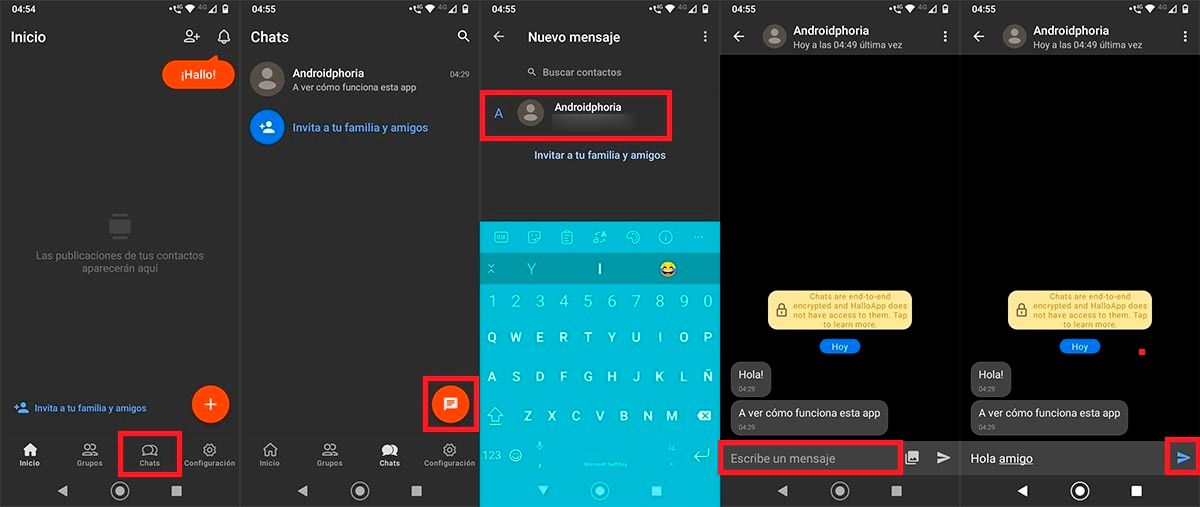
- Сначала тебе нужно откройте приложение обмена сообщениями HalloApp , тогда вам нужно будет нажать на опцию, которая говорит «Кошки».
- Оказавшись в чатах, вам нужно будет нажмите на значок сообщения расположен в правом нижнем углу экрана (оранжевый).
- Найдите контакт, которому хотите отправить сообщение . Однажды найденный, нажмите на нее, чтобы создать новый чат .
- Нажмите на "Напиши сообщение" так что вы можете написать сообщение, которое вы хотите отправить.
- Затем, нажмите "Послать" кнопку, которая появляется в правом нижнем углу экрана.
Отправляйте сообщения в разговоры, уже созданные в HalloApp
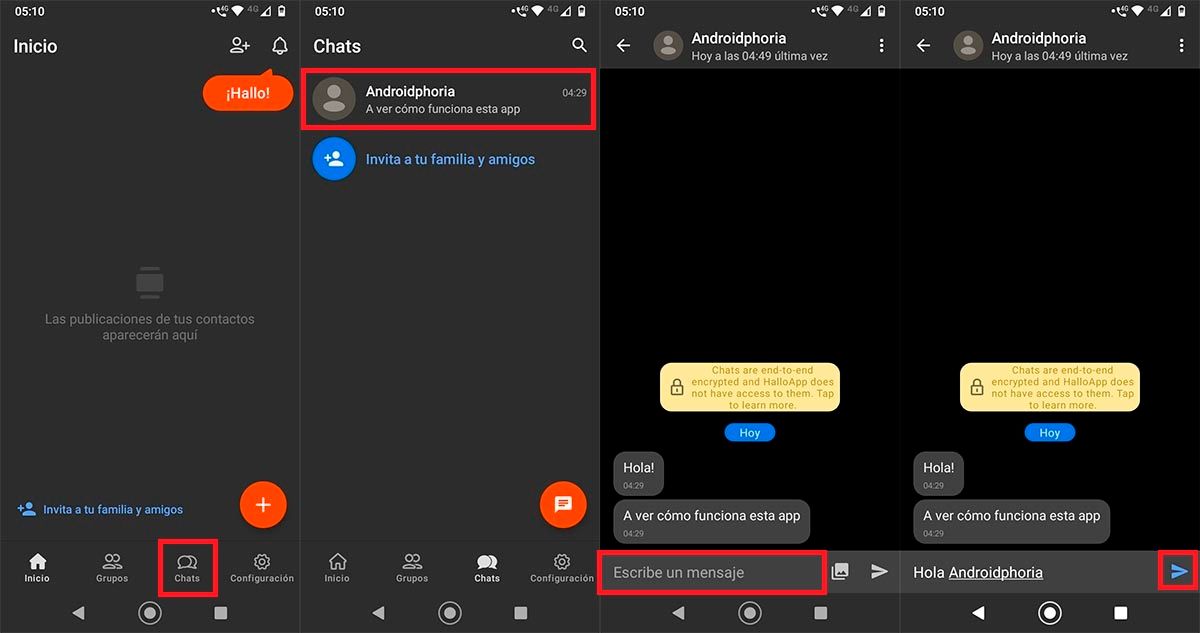
- Откройте HalloApp со своего мобильного телефона и нажмите на "Чаты" (она появляется в нижнем меню экрана).
- Нажмите на беседу куда вы хотите отправлять сообщения.
- Нажмите на "Напиши сообщение" чтобы составить сообщение, которое вы хотите отправить.
- В качестве последнего шага, вам нужно будет нажать на синий "Послать" кнопку, чтобы сообщение дошло до другого человека.
Как ответить на сообщение в HalloApp?
Мы также не можем упустить возможность показать вам как ответить на любое сообщение, которое вы получаете в HalloApp . Процедура, которую необходимо выполнить, сильно отличается от остальных приложений для обмена сообщениями и социальных сетей.
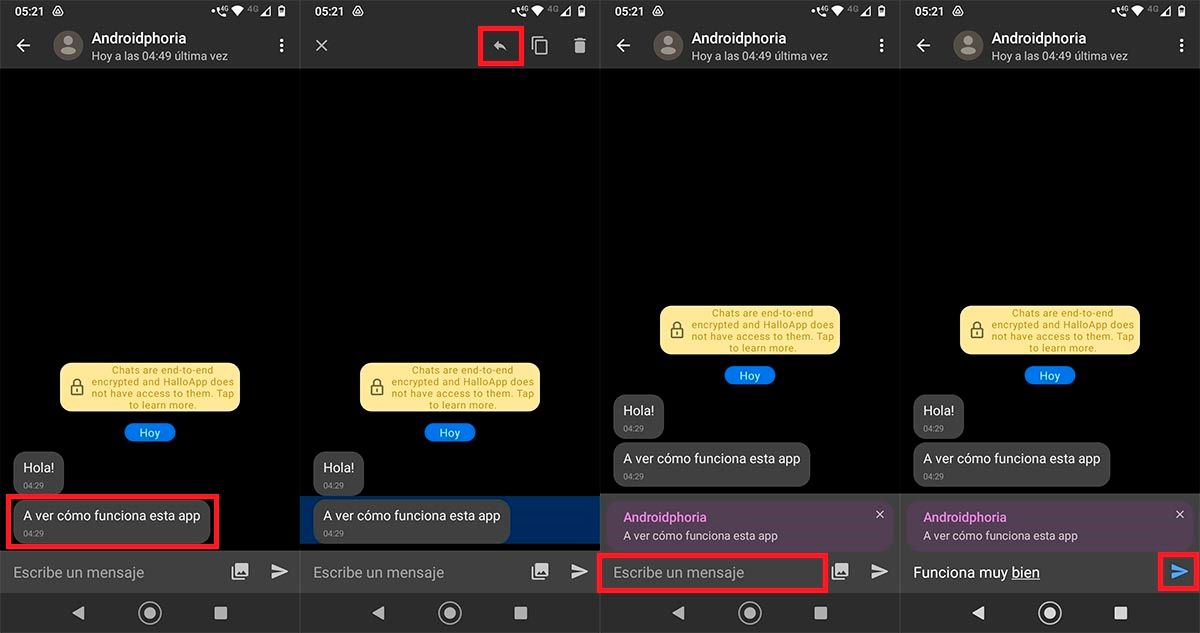
- Войдите в разговор, в котором вы хотите ответить на сообщение. Оказавшись там, нажмите и удерживайте сообщение, на которое хотите ответить .
- Сообщение будет выделено синим цветом и различные варианты появятся в верхней части экрана. Там вам придется нажмите на маленькую стрелку .
- Введите сообщение вы хотите появиться в ответ.
- И наконец, нажмите на синюю стрелку чтобы иметь возможность ответить на сообщение.
Как отправлять эмодзи, GIF-файлы и стикеры в HalloApp?
Прежде чем мы покажем вам учебные пособия, которые позволят вам отправлять GIF-файлы, стикеры и смайлики в HalloApp , важно уточнить, что в самом приложении нет ни одного из этих элементов, что это значит? Что у вас должна быть клавиатура на вашем мобильном телефоне, которая поддерживает указанный контент.
Если на клавиатуре, установленной на вашем мобильном телефоне, нет эмодзи, GIF-файлов или наклеек, мы рекомендуем вам загрузить одну из этих клавиатур для Android.
Отправляйте эмодзи в HalloApp
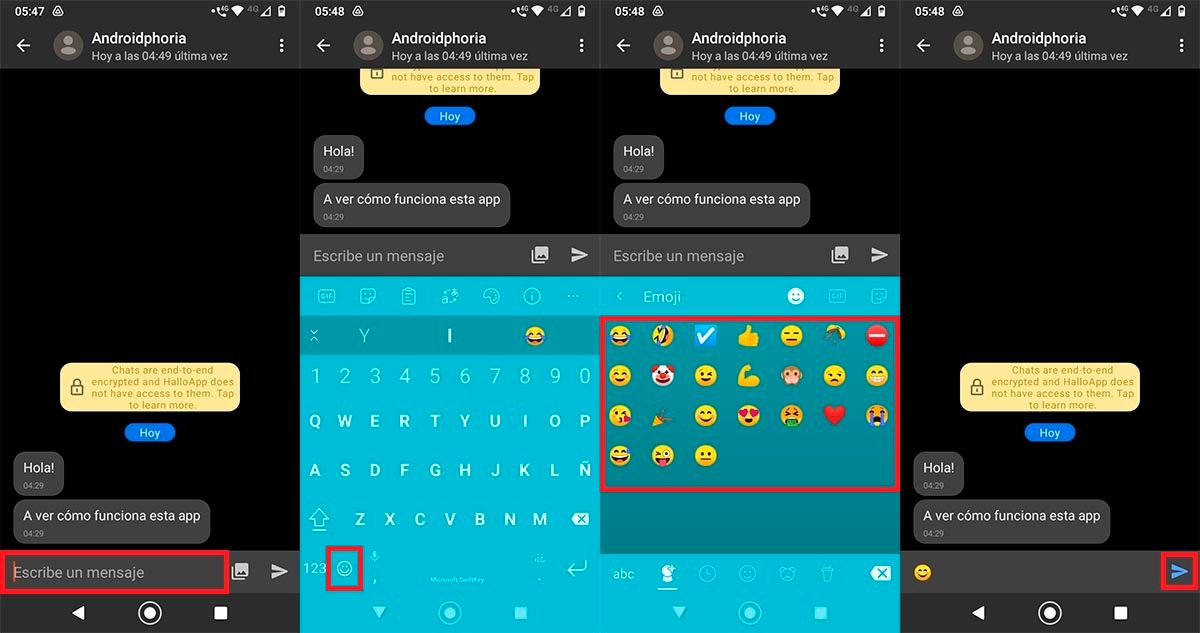
- В чате, куда вы хотите отправить смайлики, вам нужно будет щелкнуть раздел с надписью "Напиши сообщение".
- Клавиатура вашего мобильного откроется, там вы должны нажмите на маленький смайлик который появляется в левом нижнем углу экрана (его расположение может различаться в зависимости от клавиатуры).
- Выберите смайлик, который хотите отправить .
- Наконец, нажмите на синюю стрелку отправить смайлик.
Отправляйте стикеры в HalloApp
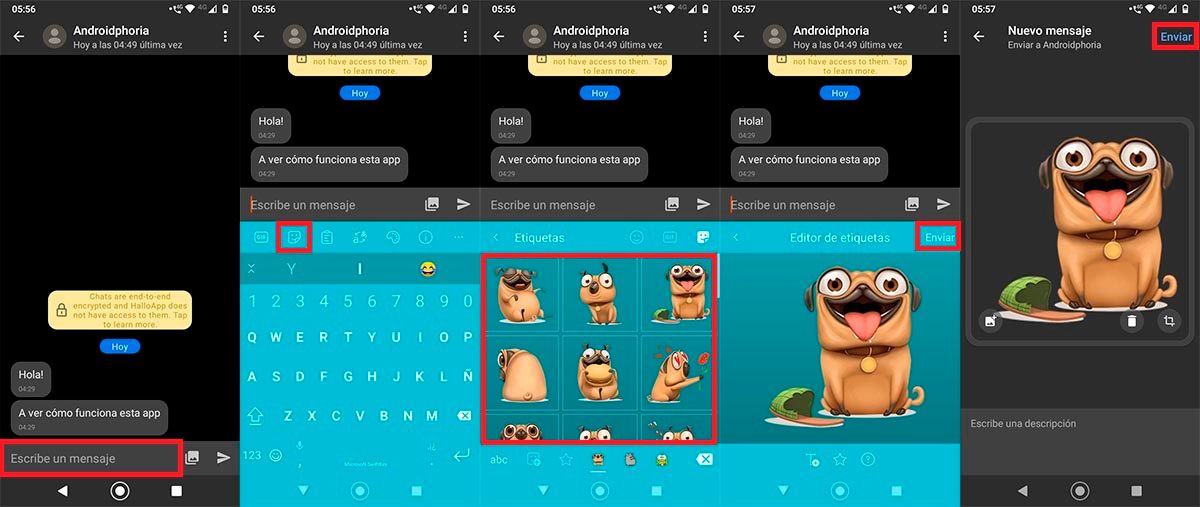
- В чате в HalloApp вам нужно будет щелкнуть прямоугольник с надписью "Напиши сообщение".
- Клавиатура, которую вы установили на свой мобильный Android, будет отображаться, там вы должны нажмите на иконку наклейки (обычно это одинаково на всех клавиатурах).
- Выберите наклейку, которую хотите отправить .
- Нажмите на "Отправлять", вариант, который отображается на вашей клавиатуре.
- И, наконец, нажмите на "Послать" снова (на этот раз в приложении).
Отправить GIF-файлы в HalloApp
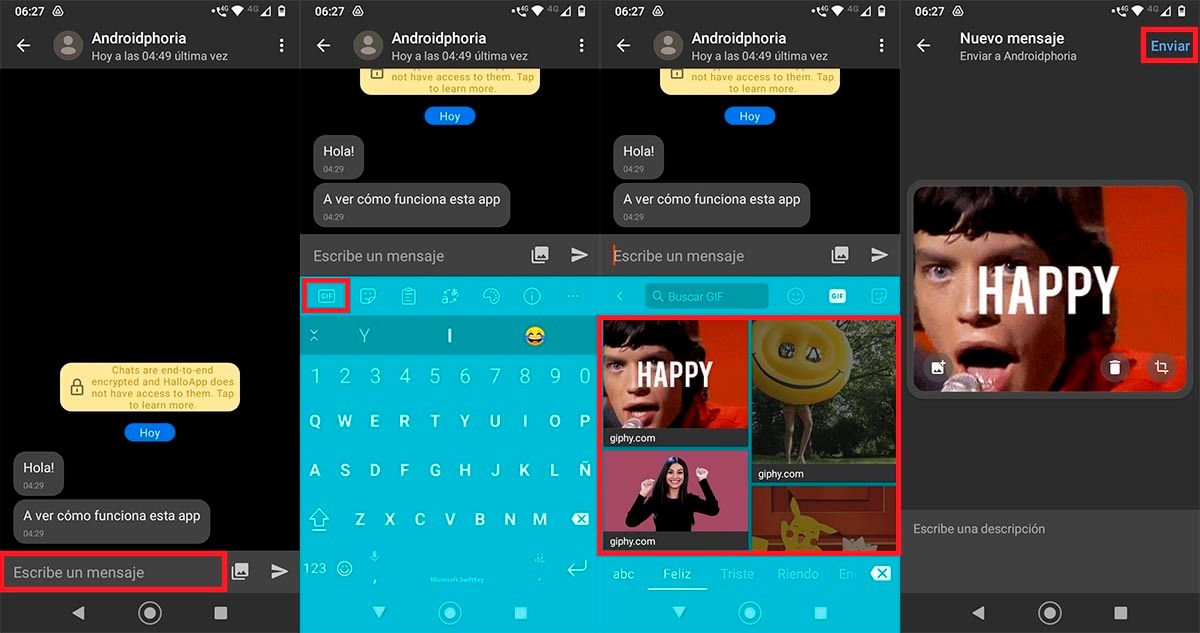
- Войдите в разговор, в который вы хотите отправить GIF. Оказавшись внутри чата, вам нужно будет нажать на "Напиши сообщение".
- Клавиатура вашего телефона откроется, там вы должны нажать на опцию, которая говорит "ГИФ".
- Выберите GIF, который хотите отправить .
- В конце, нажмите "Послать" чтобы гифка публиковалась в чате.
С другой стороны, если на вашей клавиатуре не так много наклеек, GIF-файлов или смайликов , вы можете скачать эти другие клавиатуры, которые мы покажем вам здесь. Они полны элементов этого стиля.
Как отправить фото и видео в HalloApp?
В этом аспекте мы видим, как создатели HalloApp скопировали из WhatsApp (они же создали это приложение) способ, которым пользователи отправляют фотографии и видео, поскольку он точно такой же.
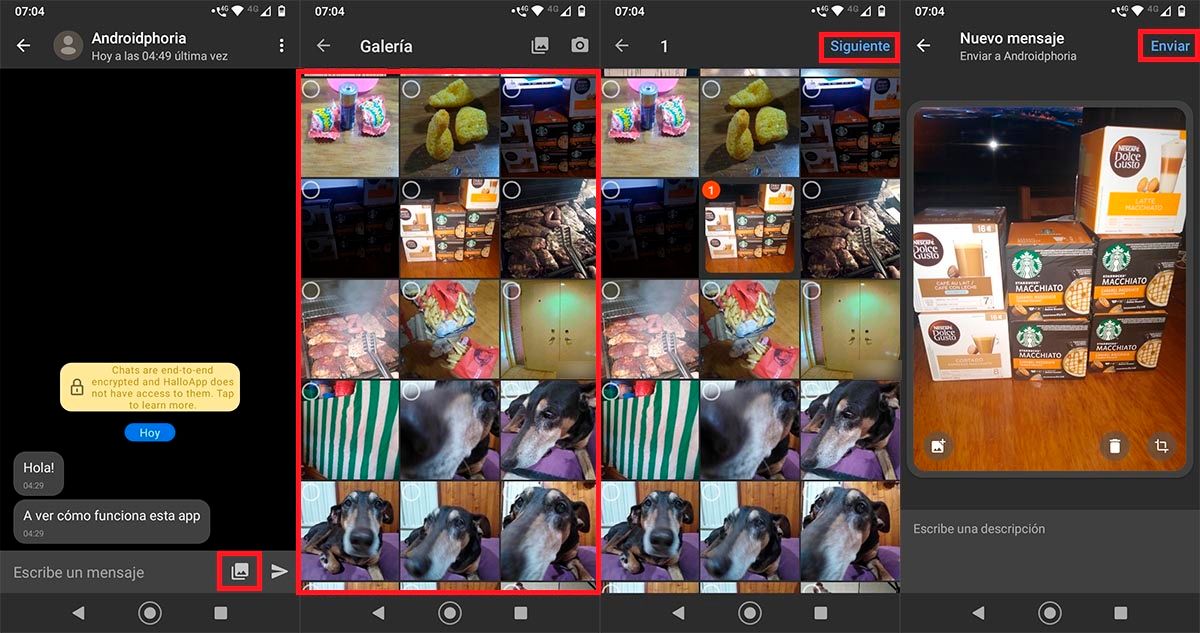
- Нажмите на значок изображения, показанный в правом нижнем углу экрана.
- Выберите фотографии или видео, которые вы хотите отправить.
- После того, как изображения или видео выбраны, вы должны нажать на "Следующий".
- И, наконец, вам нужно будет нажать на синюю опцию с надписью "Послать" (правый верхний угол экрана).
Как удалить сообщение в HalloApp?
Здесь у них не было проблем с копированием того, что они сделали в WhatsApp в то время, потому что способ удаления сообщений точно так же, ты нам не веришь? Посмотрите на изображения в учебнике:
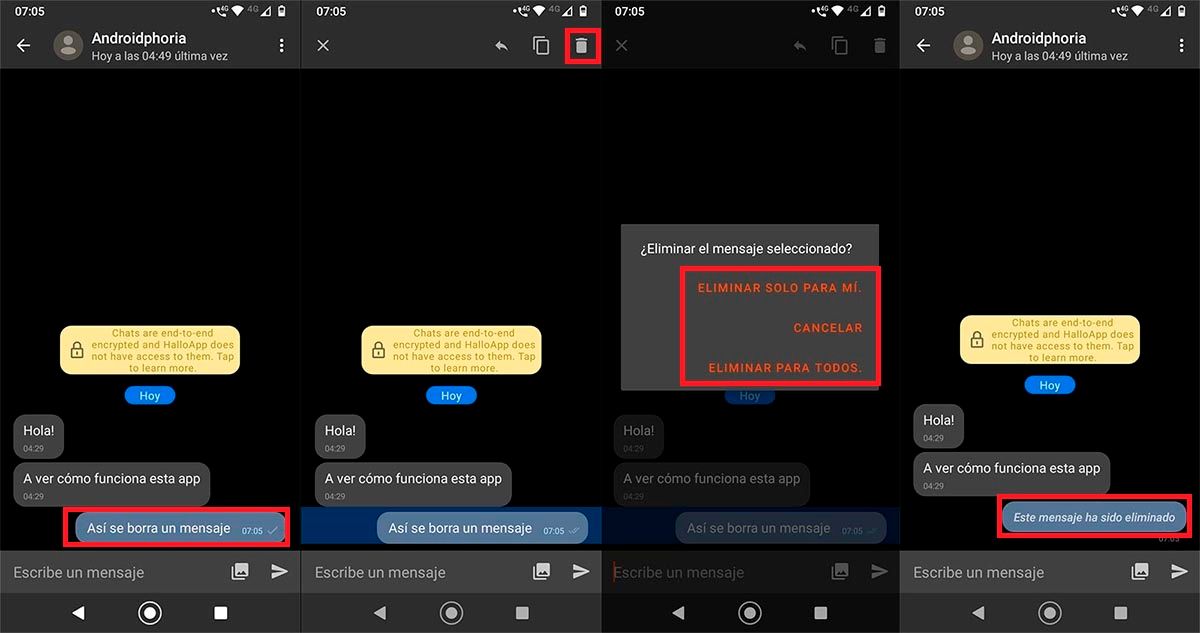
- Войдите в разговор, в котором вы хотите удалить сообщение. Оказавшись там, вы должны нажмите и удерживайте сообщение, которое хотите удалить .
- Он будет отмечен синим цветом , и в верхней части экрана также появится меню. В этом меню вы увидите 3 опции, нажмите на тот, который имеет форму мусорного бака (третий вариант).
- На экране появится сообщение, в котором будут отображены три варианта: «Удалить для меня» (сообщение будет удалено только из вашего чата), "Отмена" (сообщение не будет удалено) и «Удалить для всех» (сообщение будет удалено). удалю для всех). Выбирайте тот вариант, который считаете удобным.
Как очистить чат в HalloApp?
Прежде чем мы покажем вам, что вам нужно сделать, чтобы иметь возможность очистить чат в HalloApp , необходимо уточнить, что это действие удалит чат , что это значит? Что вам нужно будет воссоздать разговор с этим человеком, чтобы отправлять сообщения.
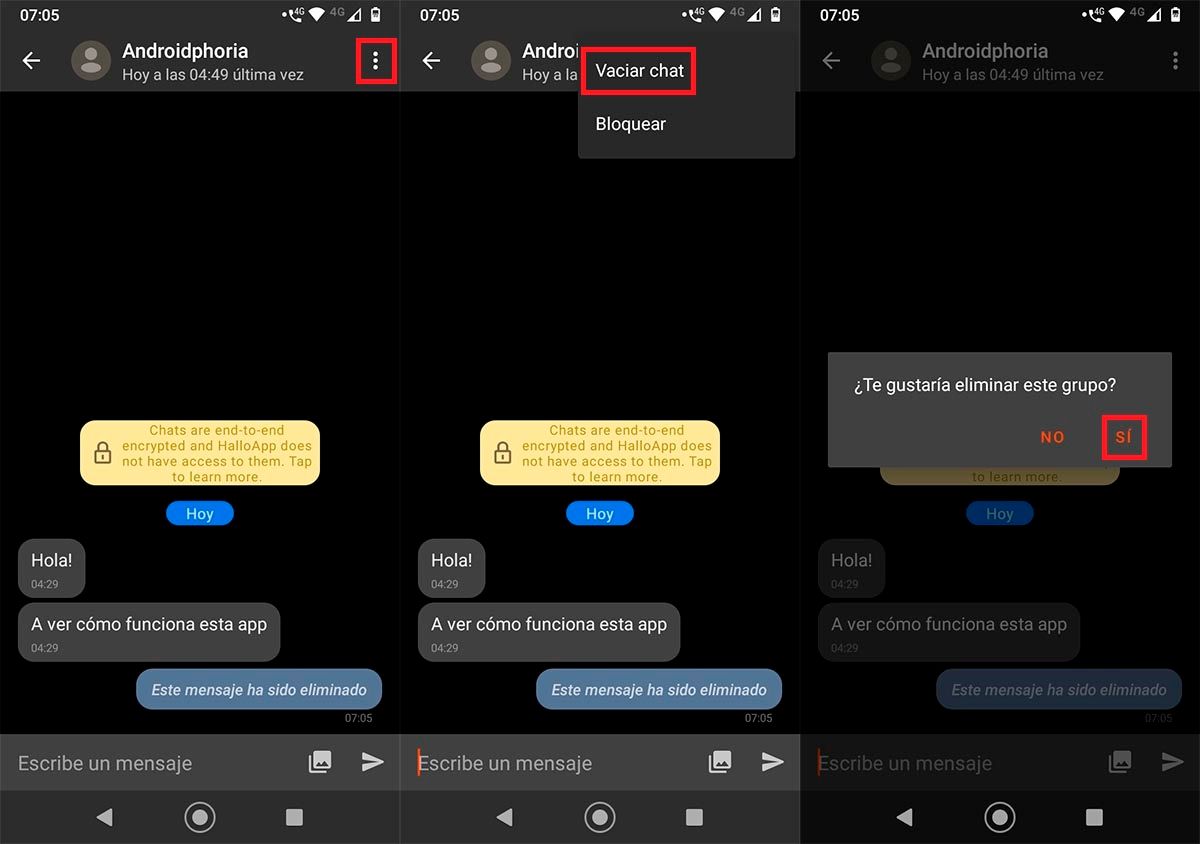
- В чате, который вы хотите очистить, вам нужно будет нажмите на три маленькие вертикальные точки (расположен в правом верхнем углу экрана).
- Появится меню с двумя вариантами, нажмите на «Пустой чат».
- Затем, нажмите "Да" возможность очистить чат (разговор будет удален).
Как узнать, получил или прочитал ли кто-то ваше сообщение в HalloApp?
Система, которую создатели этого приложения внедрили в HalloApp, такая же, как и в WhatsApp, т.к. прием и подтверждение прочтения сообщения основаны на известном попкорне (проверки).
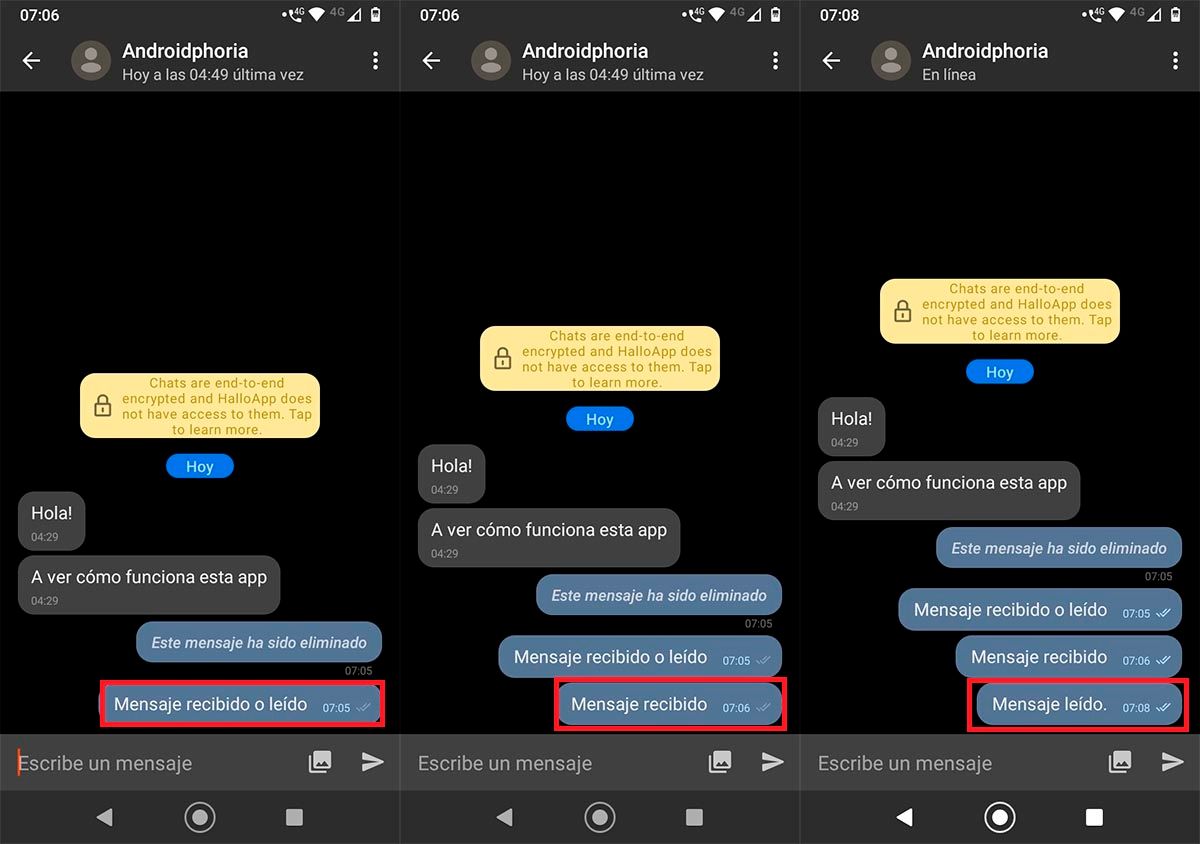
- Если отправленное вами сообщение имеет только одну галочку (✓), это означает, что он не дошел до другого человека.
- С другой стороны, если это сообщение имеет две галочки (✓✓), это означает, что другой человек получил его правильно.
- Наконец, если отправленное сообщение имеет два голубых галочки (✓✓), значит прочитано.
Как создать группу в HalloApp?
Если вы хотите, делиться сообщениями с друзьями или семьей , вам нужно будет создать группы в HalloApp. Если вы не знаете, как их сделать, вам придется выполнить все шаги, которые мы покажем вам ниже:
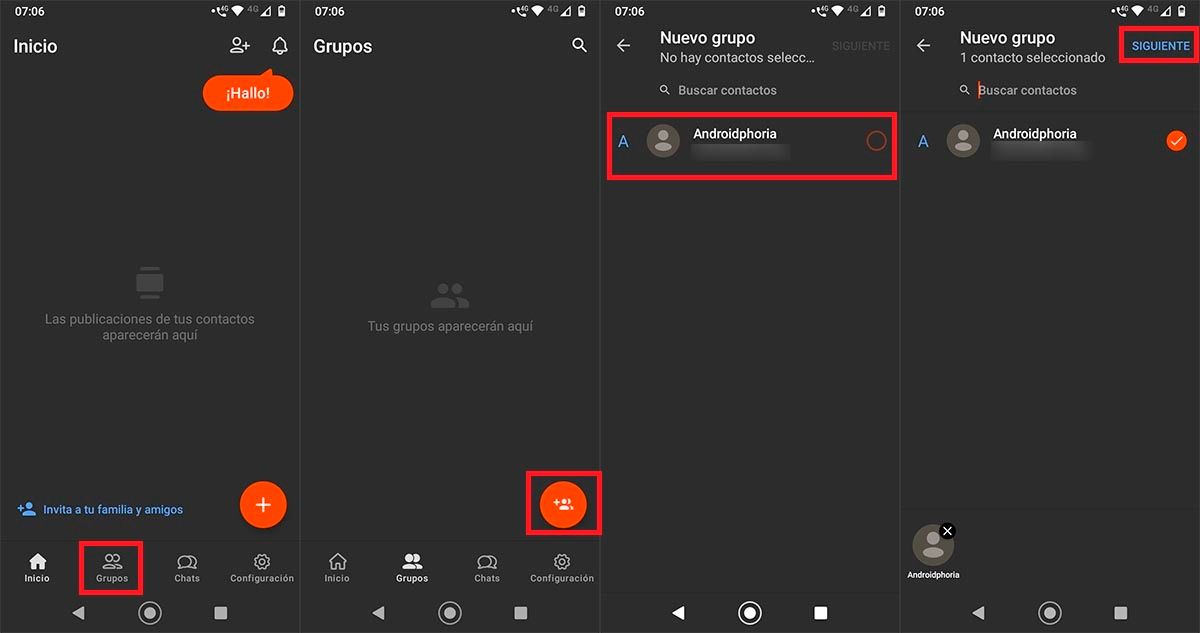
- Перейдите на вкладку с надписью «Группы» (расположен внизу экрана).
- Оказавшись в группах, вам нужно будет нажмите на оранжевый значок показано внизу справа.
- Выберите людей, которых вы хотите присоединиться к группе.
- Выбрав их правильно, необходимо нажать на "Следующий".
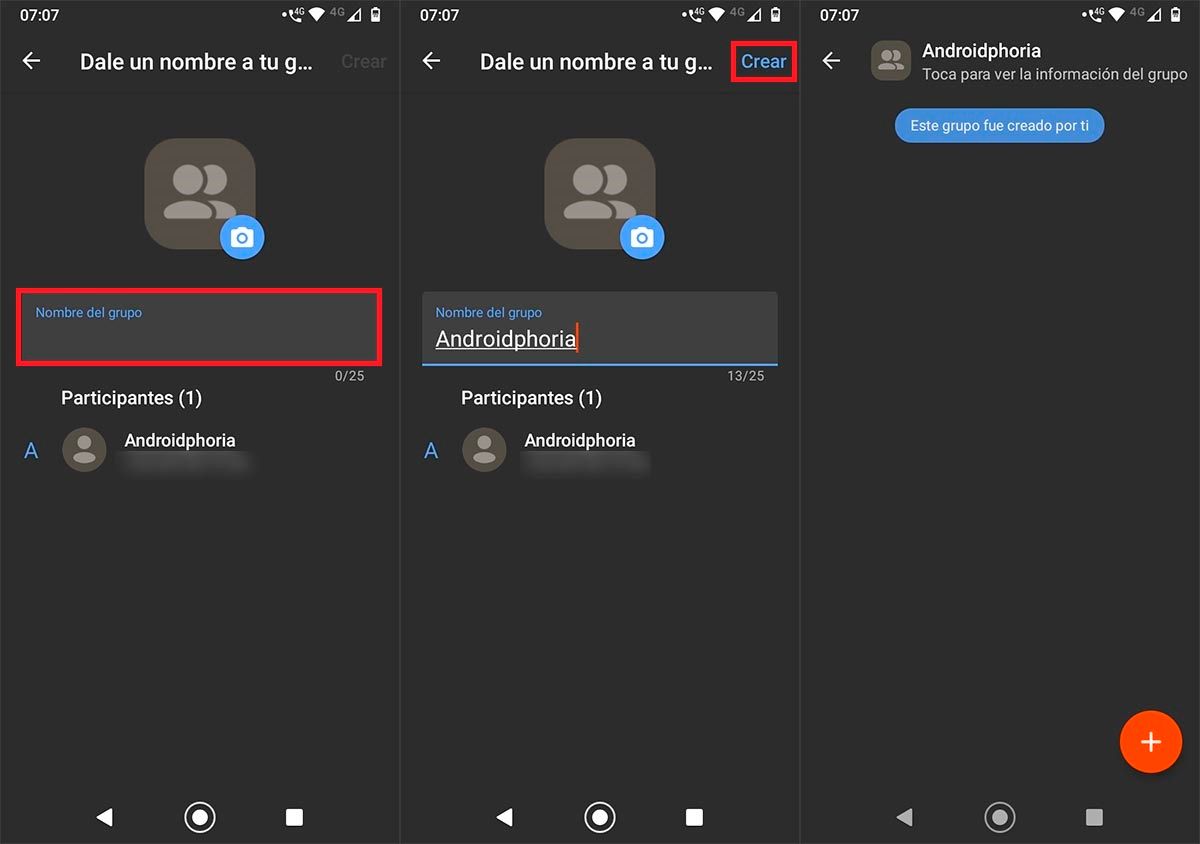
- Дайте вашей группе HalloApp имя .
- Когда имя уже написано, вы должны нажать на "Создайте" (правый верхний угол экрана).
- Через несколько секунд HalloApp создаст настроенную вами группу.
Нечего больше добавить, если вы еще не скачали это приложение , или вы все еще не знаете, о чем идет речь, здесь мы расскажем все о HalloApp, новой социальной сети от создателей WhatsApp.
